已知数据:图斑数据
使用软件:ArcMap,地块分割插件
要求:将图斑数据中的dn8图斑按面积一分为二并将西侧新分割的图斑编号赋值为dn101,将dn5图斑西侧分出1000㎡的图斑并赋值为dn102,分割后东侧图斑按照原属性赋值。
操作步骤:
点击地块分割工具,点击installadd-in,安装完成点击确定。图片图片图片
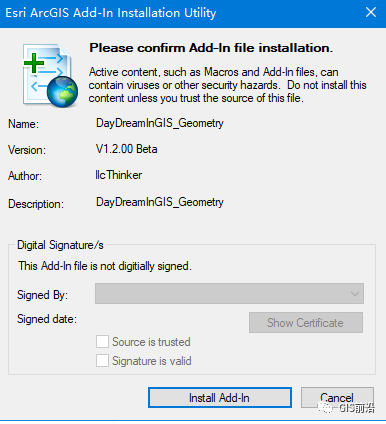
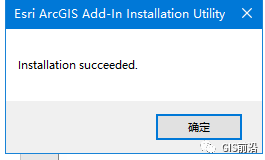
打开ArcMap,点击自定义——工具条。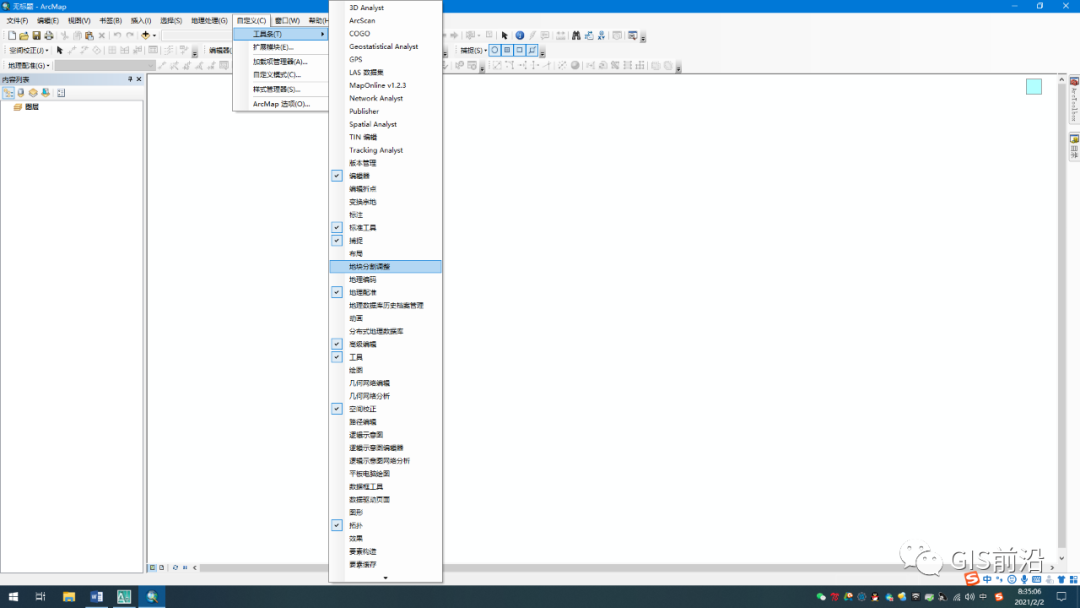
点击地块分割工具条,图片将图斑数据添加到数据框图片。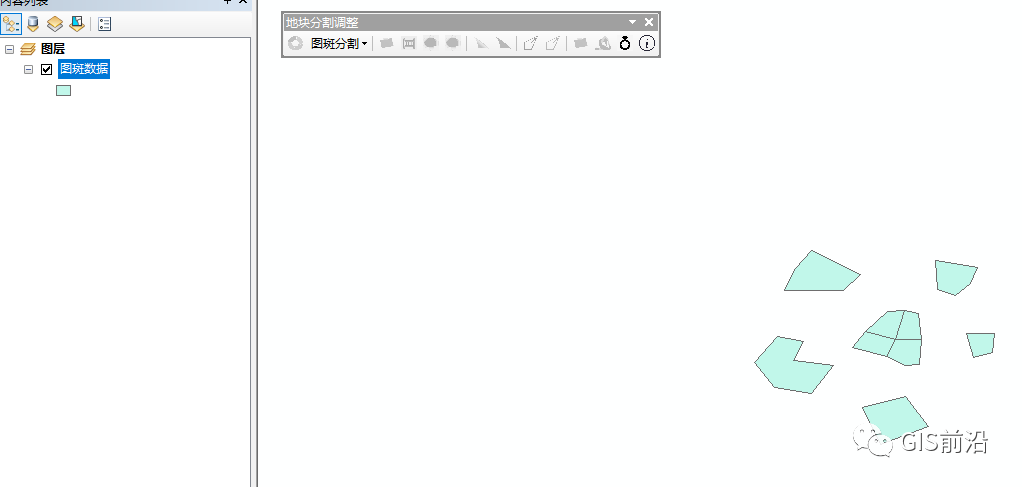
新建面要素ml,导入图斑数据的属性表 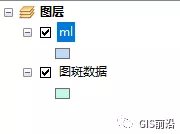
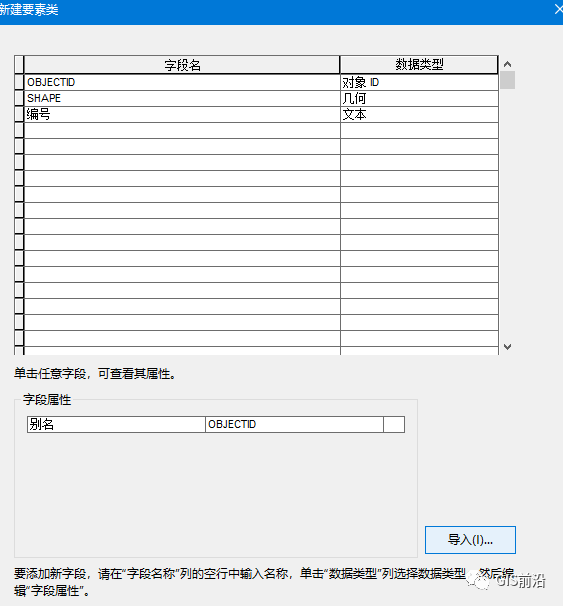
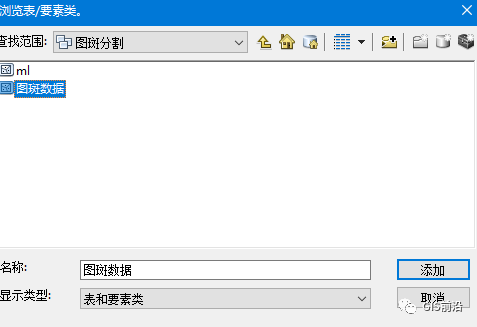
打开编辑器使地块分割工具条点亮图片
点击需要分割的图斑dn8,然后点击等面积分割
画一条分割线,然后输入分割面积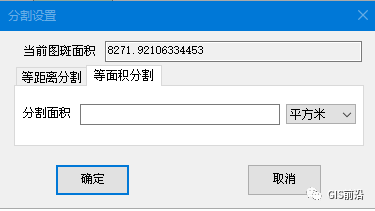
用计算器计算后可得分割面积为4,135.960531672265。点击确定后图斑分割完成。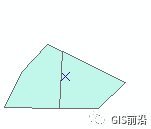
打开属性表,我们发现分割后的图斑有两个dn8。
选择西侧的图斑,将其编号改为dn101。
选择dn5图斑,在图斑上右击复制,将其粘贴到ml图层,隐藏图斑数据图层,点击绘线调整图斑。
在图斑中间画一条贯穿图斑的线,双击结束。
输入面积1000,即可得到1000㎡的图斑图片图片
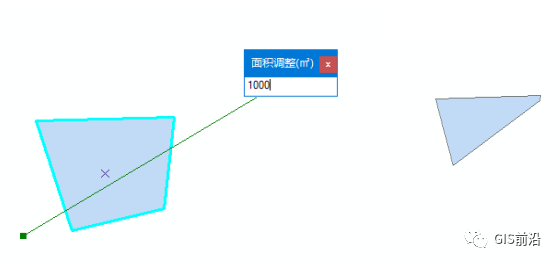
将图斑赋值为dn102,保存编辑内容,停止编辑。
图斑分割后我们打开图斑数据图层看到原图层的dn5图斑还是原来的面积,分割后的图斑在ml图层中。
这里有两个方法处理:
利用图斑数据和ml进行叠加分析——交集取反,生成的图斑数据再和ml进行合并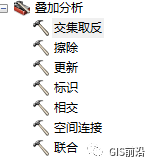
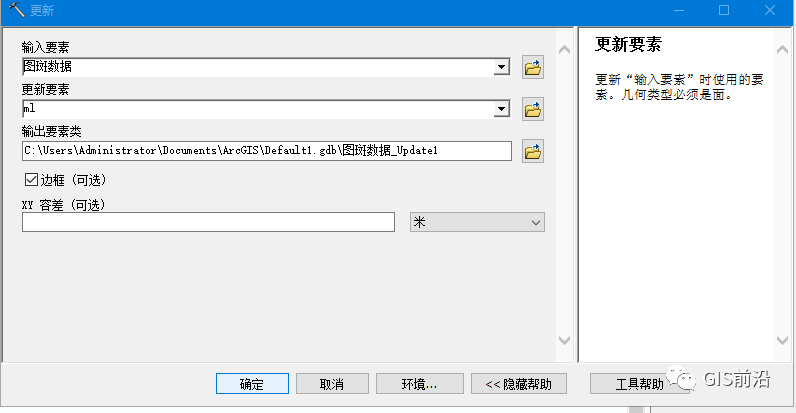
最后我们查看生成后的数据图片图片,可见数据已经满足要求。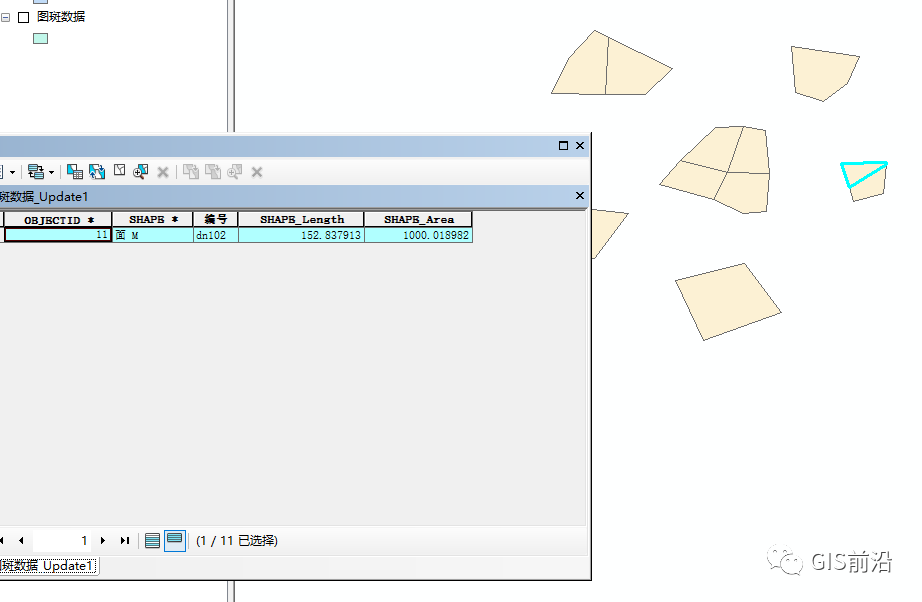
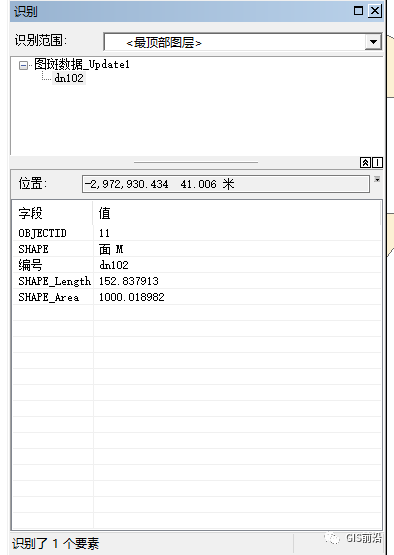
来源:https://blog.csdn.net/qq_43173805/article/details/118571229
成都途远GIS是一家专业致力于无人机航空摄影测绘、航空数据处理、GIS地理信息系统研发、数字孪生城市制作、数字沙盘模型等业务的创新型科技公司,为您提供一站式地理信息服务。













